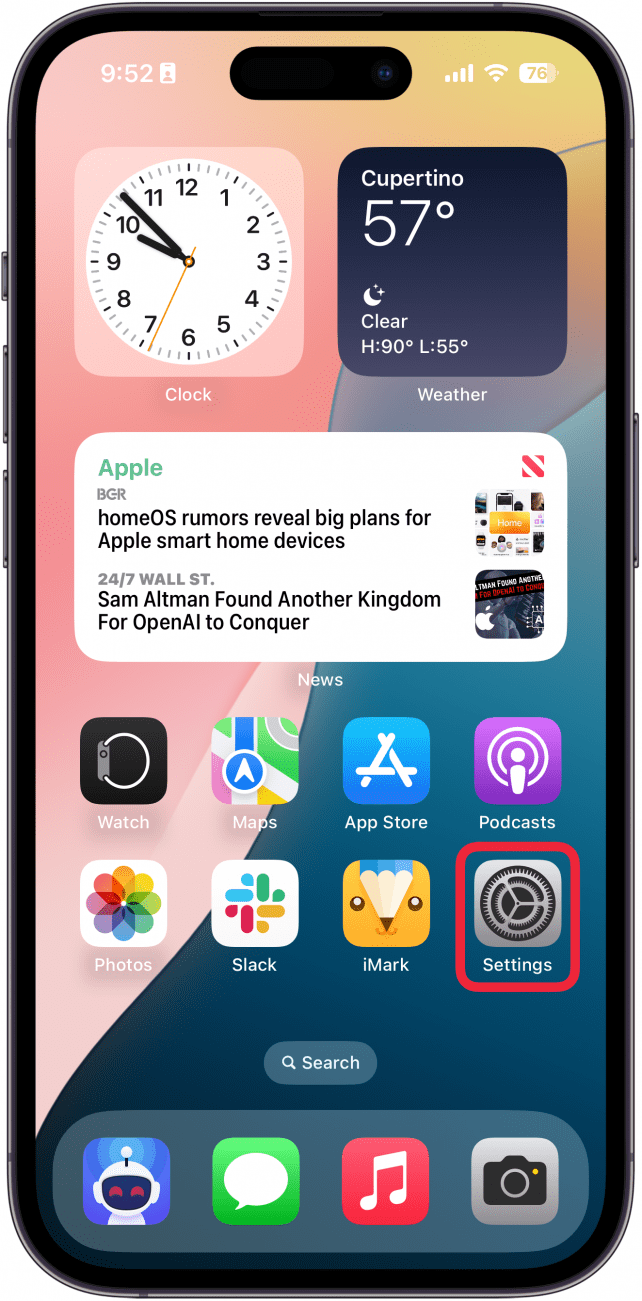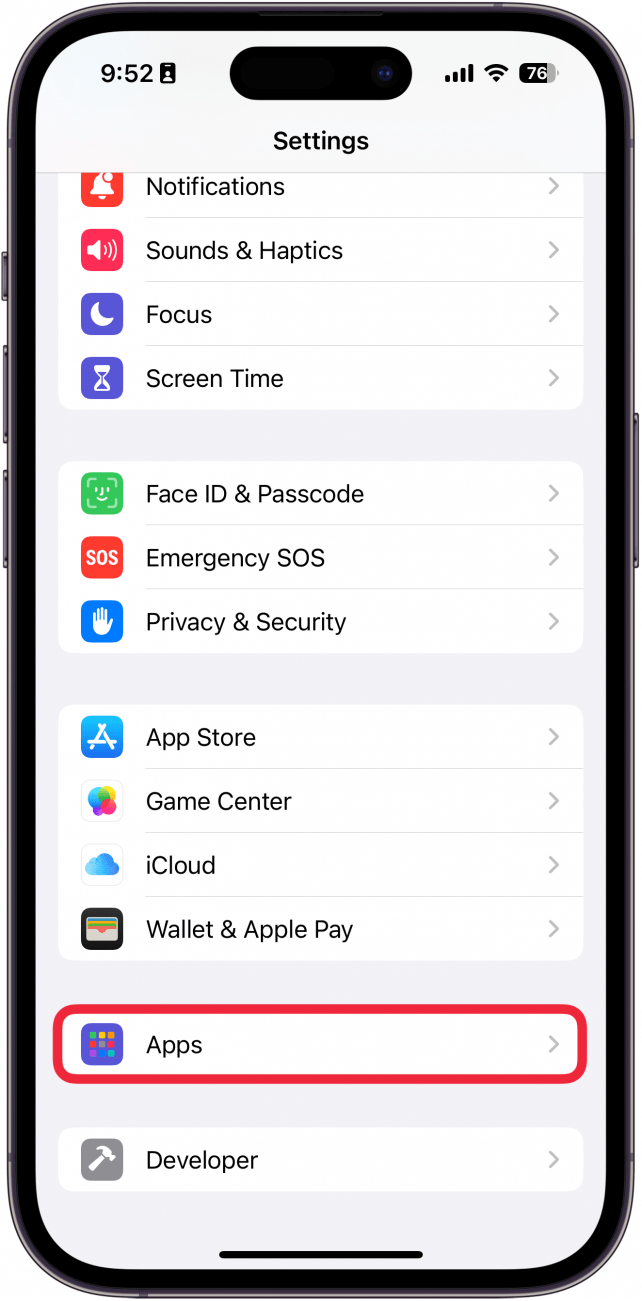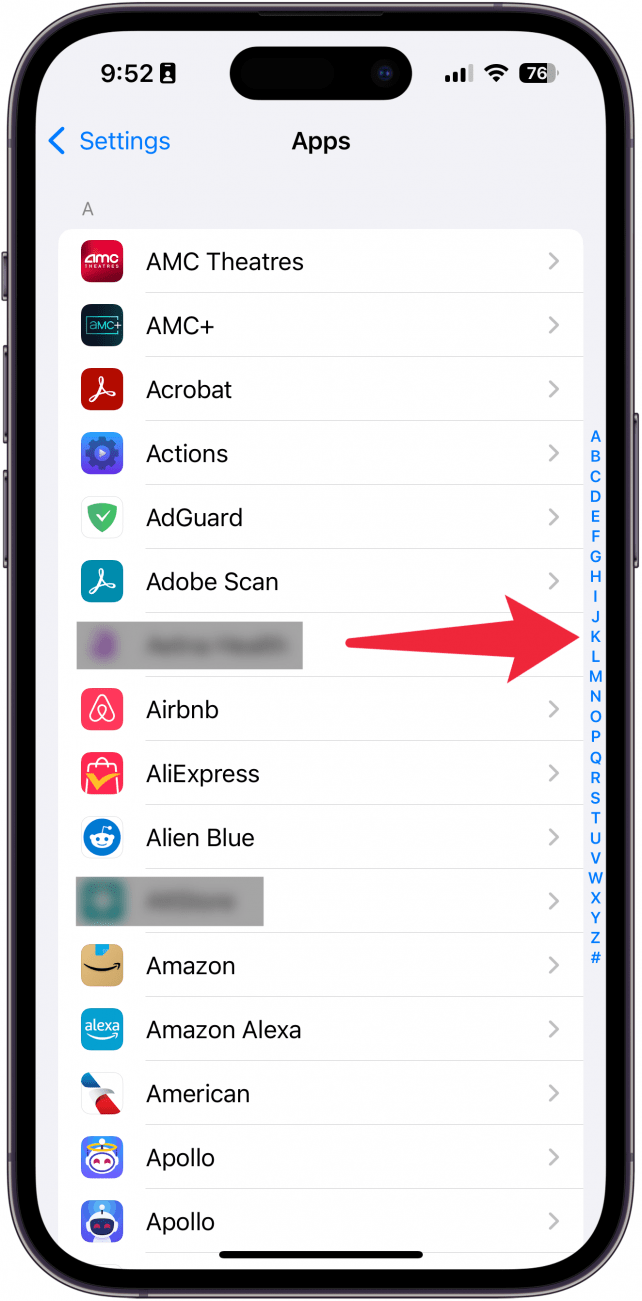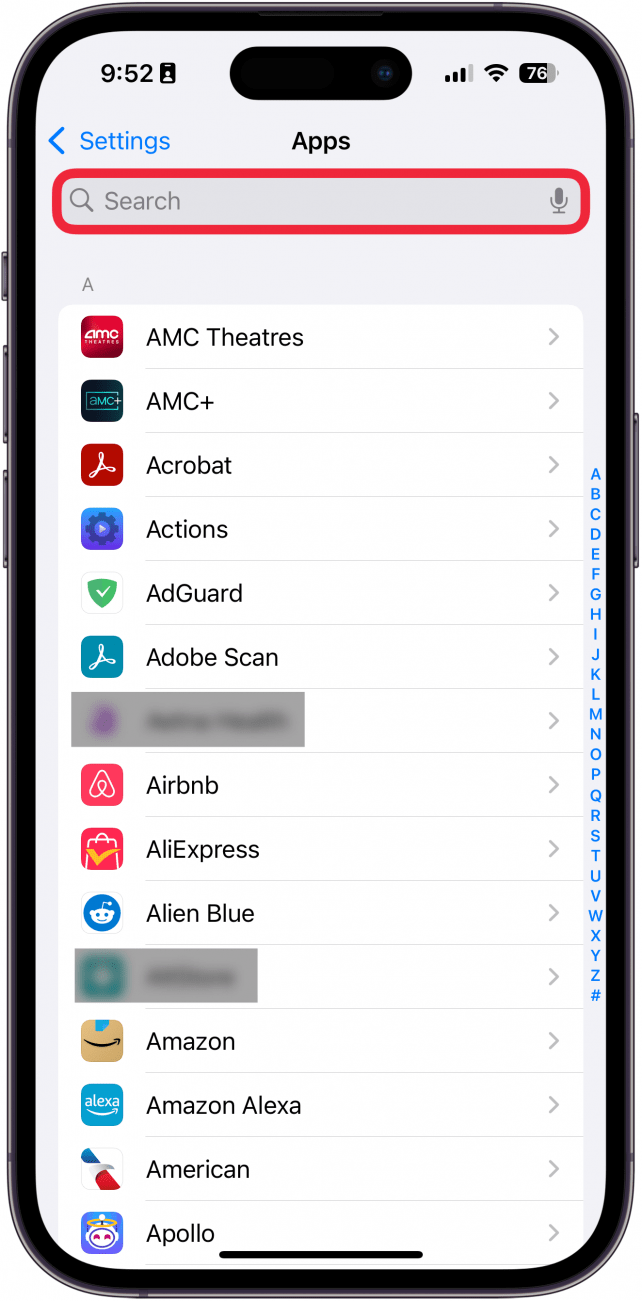IOS– ის უახლესმა ვერსიამ მას მნიშვნელოვანი ცვლილებები მოუტანა პარამეტრების აპლიკაციაში. ერთ -ერთი პირველი, რაც თქვენ ალბათ შეამჩნიეთ, არის ის, რომ პარამეტრები გარკვეული პროგრამებისთვის, როგორიცაა შეტყობინებები ან ტელეფონის აპლიკაცია, არსად არის ნაპოვნი. ასე რომ, როგორ შეცვლით პარამეტრებს ახლა კონკრეტული პროგრამებისთვის? მოდით გადავხედოთ.
როგორ ვიპოვოთ აპლიკაციის პარამეტრები iPhone- ზე
IOS 18 -ში, თქვენს iPhone- ზე პარამეტრების აპლიკაცია მთლიანად გადაკეთებულია და აპლიკაცია ახლა უფრო გამარტივებულია. მიუხედავად იმისა, რომ ეს ნიშნავს, რომ ზოგიერთი პარამეტრი უფრო ადვილია იპოვოთ და წვდომა, სხვები ახლა უფრო მეტად მოშორებით და უფრო რთულია. იპოვნით პარამეტრებს კონკრეტული პროგრამებისთვის, როგორიცაა შეტყობინებები, ტელეფონი, რუქები და ა.შ.? პასუხი უფრო ადვილია, ვიდრე მოელით.
აპლიკაციების პარამეტრები ახლა გადავიდა პარამეტრების პროგრამის კონკრეტულ პროგრამებში. უფრო სასარგებლო iPhone გაკვეთილებისთვის, დარწმუნდით, რომ დარეგისტრირდით ჩვენს უფასოდ დღის ბიულეტენი. ახლა, აქ მოცემულია, თუ როგორ უნდა ნავიგაცია iPhone– ის ახალი პარამეტრების აპლიკაციაში და იპოვოთ პროგრამის სპეციფიკური პარამეტრები:
 აღმოაჩინეთ თქვენი iPhone– ის ფარული თვისებები მიიღეთ ყოველდღიური წვერი (ეკრანის ანაბეჭდები და მკაფიო ინსტრუქციები), ასე რომ თქვენ შეგიძლიათ დაეუფლოთ თქვენს iPhone- ს დღეში მხოლოდ ერთ წუთში.
აღმოაჩინეთ თქვენი iPhone– ის ფარული თვისებები მიიღეთ ყოველდღიური წვერი (ეკრანის ანაბეჭდები და მკაფიო ინსტრუქციები), ასე რომ თქვენ შეგიძლიათ დაეუფლოთ თქვენს iPhone- ს დღეში მხოლოდ ერთ წუთში.
- სად არის iOS პარამეტრები? მოძებნეთ Gears აპლიკაციის ხატი .

- მას შემდეგ, რაც გახსნით iPhone პარამეტრების აპლიკაციას, გადადით ყველა გზა ბოლოში და შეეხეთ პროგრამებს .

- შეგიძლიათ გადახვიდეთ აპლიკაციების სიაში, რომ იპოვოთ პროგრამები ხელით ან გამოიყენოთ ანბანი ეკრანის მარჯვენა მხარეს, რომ სწრაფად გადახვიდეთ კონკრეტულ აპლიკაციაში.

- თუ ეკრანს ოდნავ გადაიტანთ, გამოჩნდება საძიებო ზოლი , რომელსაც შეგიძლიათ შეეხოთ და აკრიფოთ აპის სახელით.

ეს არის ის, თუ როგორ უნდა იპოვოთ აპლიკაციების პარამეტრები iPhone– ის ახალი პარამეტრების აპლიკაციაში. ეს არის სადაც ნახავთ პარამეტრებს ნებისმიერი აპლიკაციისთვის, მათ შორის ნაგულისხმევი პროგრამების ჩათვლით, როგორიცაა შეტყობინებები, ტელეფონი, რუქები, Safari, საათი, კალენდარი და ა.შ.
პირადად მე, ამ ცვლილების დიდი გულშემატკივარი არ ვარ. ჩემი აზრით, iOS ნაგულისხმევი პროგრამები მაინც უნდა ჰქონდეს საკუთარი სექციები მთავარ პარამეტრების ეკრანზე, ხოლო მესამე მხარის პროგრამები უნდა იყოს ამ ახალი პროგრამების განყოფილებაში. ამასთან, Apple, როგორც ჩანს, ერთგულია ამ ახალი პარამეტრების აპლიკაციისთვის, ასე რომ, ის შეჩვევას მიიღებს.
კითხვები
- როგორ მიიღებთ iOS- ს ახალ განახლებას? თქვენ შეგიძლიათ მარტივად ჩამოტვირთოთ ახალი პროგრამული უზრუნველყოფის განახლებები პარამეტრების აპლიკაციაში. შეამოწმეთ ჩვენი სტატია, თუ როგორ უნდა განაახლოთ iOS პროგრამული უზრუნველყოფა, რომ მიიღოთ iPhone უახლესი ვერსია.
- როგორ ახდენთ iPhone საწყისი ეკრანის უახლეს განახლებას? IOS– ის უახლესი ვერსია საშუალებას გაძლევთ გადაიტანოთ პროგრამები თქვენს iPhone– ზე ნებისმიერ ადგილას, საწყის ეკრანზე. აღარ არის საჭირო კონკრეტული შეკვეთილი ბადე.
- როგორ მუშაობს ახალი პაროლების აპლიკაცია? IPhone- ის უახლესმა განახლებამ შემოიღო ტონა ახალი უსაფრთხოების მახასიათებლები, მათ შორის Apple Pardns– ის სპეციალური აპლიკაცია. ეს ახალი აპლიკაცია შეცვლის პაროლების პროგრამის პაროლების განყოფილებას, ასე რომ თქვენ შეგიძლიათ უფრო მარტივად მიიღოთ თქვენი პაროლები.